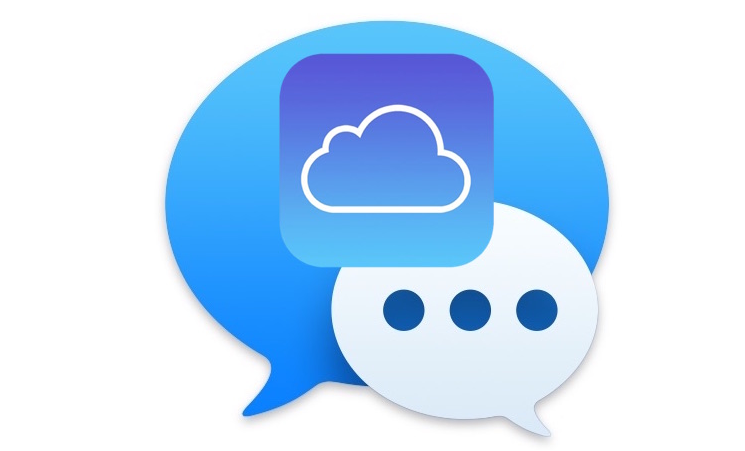كيفية تكوين وقت القفل التلقائي على جهاز iPhone الخاص بك
عند استخدام هاتفك ، من المستحسن بشكل عام التأكد من ضبطه على القفل تلقائيًا. يُعد مقدار الوقت المحدد الذي تريد أن ينتظره هاتفك قبل القفل هو تفضيل شخصي. عندما تكون في الأماكن العامة ، فإن وجود مؤقت قفل تلقائي قصير يقلل من فرصة إلغاء قفل هاتفك في حالة سرقته أو فقده. عندما تكون في مكان خاص ، يمكن أن يساعد وجود مؤقت القفل التلقائي في حماية عمر البطارية عن طريق قفل الشاشة إذا تركت هاتفك بمفرده لفترة طويلة. سيرشدك هذا الدليل خلال عملية تمكين مؤقت القفل التلقائي. دعنا نتحدث عن كيفية تكوين وقت القفل التلقائي على جهاز iPhone الخاص بك. هيا نبدأ!
يمكن العثور على إعدادات القفل التلقائي في تطبيق الإعدادات. الإعداد موجود في الإعدادات> العرض والسطوع> القفل التلقائي. هنا يمكنك اختيار ضبط هاتفك على القفل تلقائيًا بين ثلاثين ثانية وخمس دقائق بعد التفاعل الأخير. من الممكن أيضًا تكوين الهاتف بحيث لا يتم قفله تلقائيًا أبدًا ، على الرغم من أنه لا يوصى بذلك.
كيفية إيقاف تشغيل القفل التلقائي على جهاز iPhone و iPad | تكوين وقت القفل التلقائي
إذا كنت تفضل أن يكون لديك سيطرة كاملة على الوقت الخاص بك تفاحة أقفال iPhone أو iPad ، يمكنك دائمًا إيقاف تشغيل القفل التلقائي.
- إطلاق إعدادات من الشاشة الرئيسية.
- انقر على سطوع الشاشة .
- انقر على قفل تلقائي .
- ثم اضغط على مطلقا اختيار.
كيفية تغيير وقت القفل التلقائي على جهاز iPhone و iPad | تكوين وقت القفل التلقائي
يمكنك إيقاف تشغيل الشاشة على جهاز iPhone أو iPad في أي وقت ، ولكن بشكل افتراضي ، سيتم إيقاف تشغيلها تلقائيًا بعد دقيقتين لتوفير الطاقة. إذا كان هذا الحد الزمني لا يناسبك ، فمن السهل تغييره.
- إطلاق إعدادات من الشاشة الرئيسية.
- انقر على سطوع الشاشة .
- انقر على قفل تلقائي .
- ثم اضغط على توقيت انت تفضل:
- 30 ثانية
- 1 دقيقة
- 2 دقيقة
- 3 دقائق
- 4 دقائق
- 5 دقائق
- مطلقا
كيفية تشغيل القفل أو إلغاء القفل وإيقاف تشغيله على جهاز iPad | تكوين وقت القفل التلقائي
إذا كان لديك غطاء لجهاز iPad ، فمن المحتمل أن تلاحظ أنه في كل مرة تقوم بإغلاقه سيتم قفل جهاز iPad الخاص بك. بالإضافة إلى ذلك ، في كل مرة ترفع فيها الغطاء عن جهاز iPad ، يفتح نفسه. إذا كنت لا تحب هذه الميزة يمكنك بسهولة إيقاف تشغيلها.
- إطلاق إعدادات من الشاشة الرئيسية.
- انقر على سطوع الشاشة .
- اضغط على مفتاح القفل أو الفتح . يعني اللون الأخضر أن الميزة ممكّنة ويعني اللون الرمادي أنها معطلة.
نصيحة: حتى مع ضبط مؤقت القفل التلقائي ، لن يتم قفل هاتفك تلقائيًا في حالة تشغيل مقطع فيديو أو تشغيل لعبة. ستعمل هذه الوظائف على إبقاء الشاشة قيد التشغيل حتى تقوم بإيقاف تشغيل الهاتف أو نفاد البطارية. قم بقفل هاتفك يدويًا إذا كنت تريد قفله أثناء لعب إحدى الألعاب ، على سبيل المثال.
استنتاج
حسنًا ، كان هذا كل شيء يا رفاق! أتمنى أن تعجبكم مقالة تكوين وقت القفل التلقائي هذه وتجدها مفيدة لك. قدم لنا ملاحظاتك على ذلك. أيضًا إذا كان لديك يا رفاق المزيد من الاستفسارات المتعلقة بهذه المقالة. ثم أخبرنا في قسم التعليقات أدناه. نحن سوف نعود اليكم في وقت قريب.
أتمنى لك يوما عظيما!